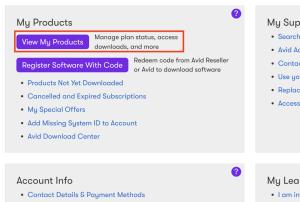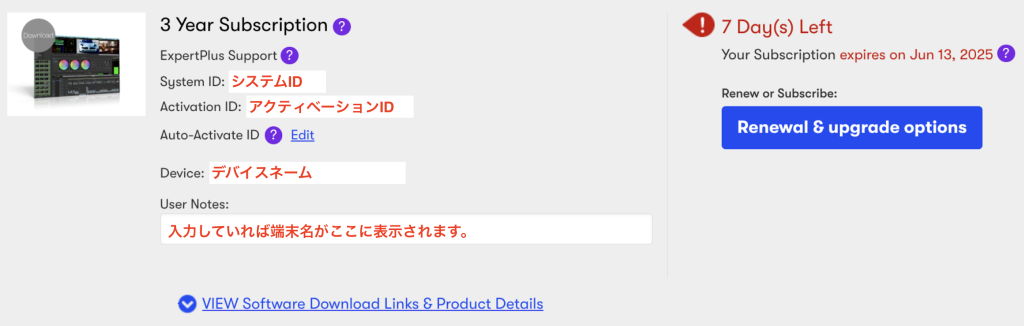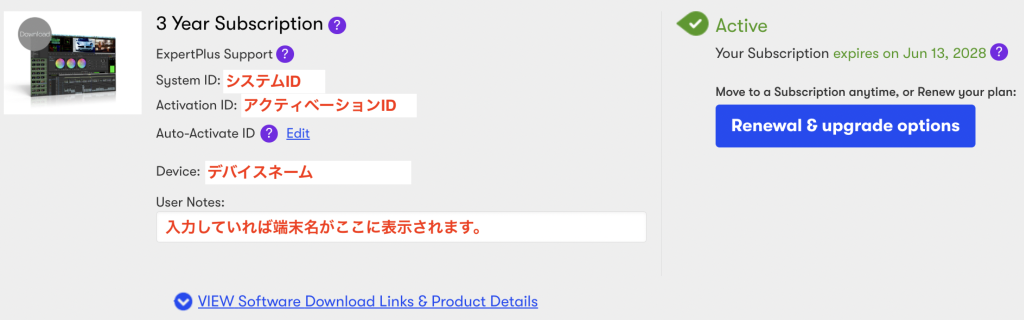Editing Support BOX
エディティングサポートボックス
編集システム構築の経験豊富な伊藤忠ケーブルシステムへご相談ください
MediaComposer_サブスクリプションライセンス更新手順
- システム :
- 入出力BOX :
- Ver.
このページではサブスクリプションライセンスの更新手順について記載します。
サブスクリプションライセンスを契約しているAvidアカウントとインターネット環境の準備が必要です。
作業は下記の2ステップを実施します。
ステップ1:サブスクリプションライセンス期限の更新
ステップ2:サブスクリプションライセンスの端末側の更新手順
ステップ1:サブスクリプションライセンス期限の更新
手順
1.Avidアカウントにログインします。
https://my.avid.com/account/orientation
からログイン可能です。
2.ログイン後にView My Productsを選択します。
3.ライセンス期限切れが近い製品(赤文字で残り何日とびっくりマークで記載)を探して、事前に入手した延長用コード(Redemption Codes)を、青いRenewal & upgrade optionsボタンを押して入力します。
ライセンス更新は予め開始-終了期日が決まっているので、ライセンス期限切れ前であればコードの入力はいつでも可能です。
4.登録後、下記の画面に切り替わるので更新されたシステムIDとアクティベーションIDを確認します。
以上でサブスクリプションライセンスの更新作業は完了です。
ステップ2:サブスクリプションライセンスの端末側の更新手順
手順
1.タスクバー内にある下記マークをクリックし、AvidLinkを開きます。
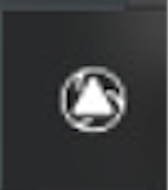
Windowsの場合(デスクトップ画面右下のタスクアイコンにあります。)
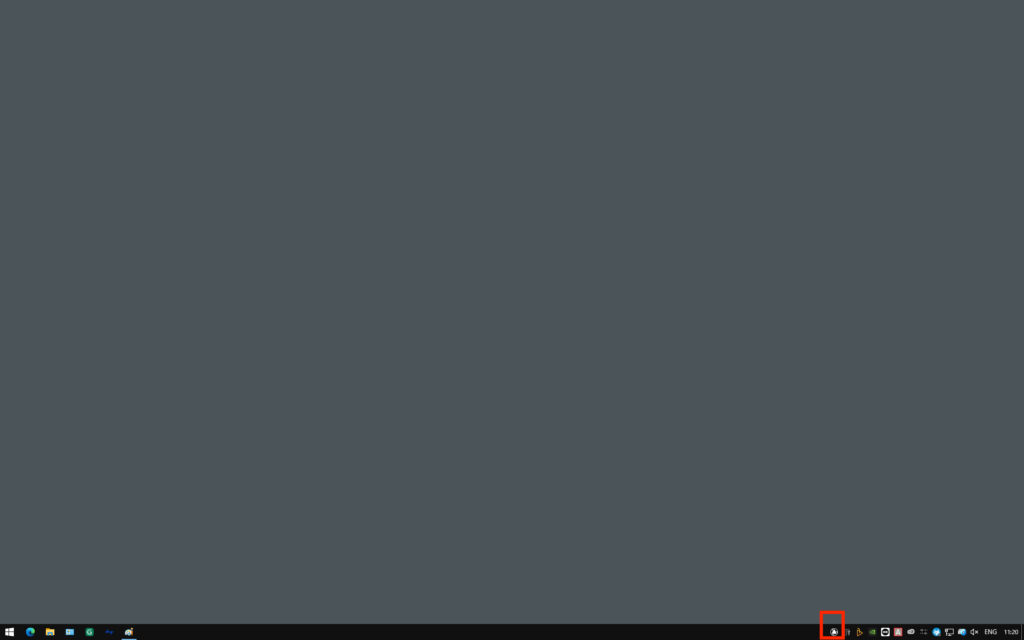
MACの場合(画面右上にタスクアイコンにあります)
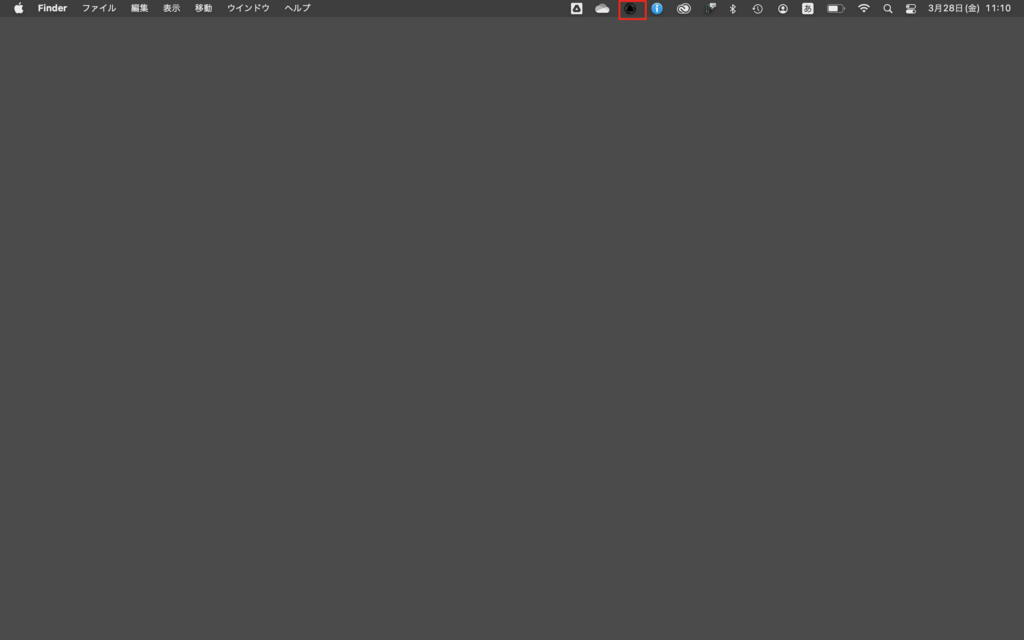
もしこのマークがないのであれば、
Cドライブ >Program files >Avid >Avid Link(Windows版)
や
Macintosh HD >アプリケーション >Avid >Avid Link >Avid Link.app(MAC版)
でAvidLinkを起動してください。
MACの場合は下記画面のようにDock内にAvidLinkのアイコンがある場合があります。

2.起動後、左側のタブから製品を選択し、MediaComposerのライセンスを選択します。(開く右のvマークをクリックすることで選択肢が出てきます。)
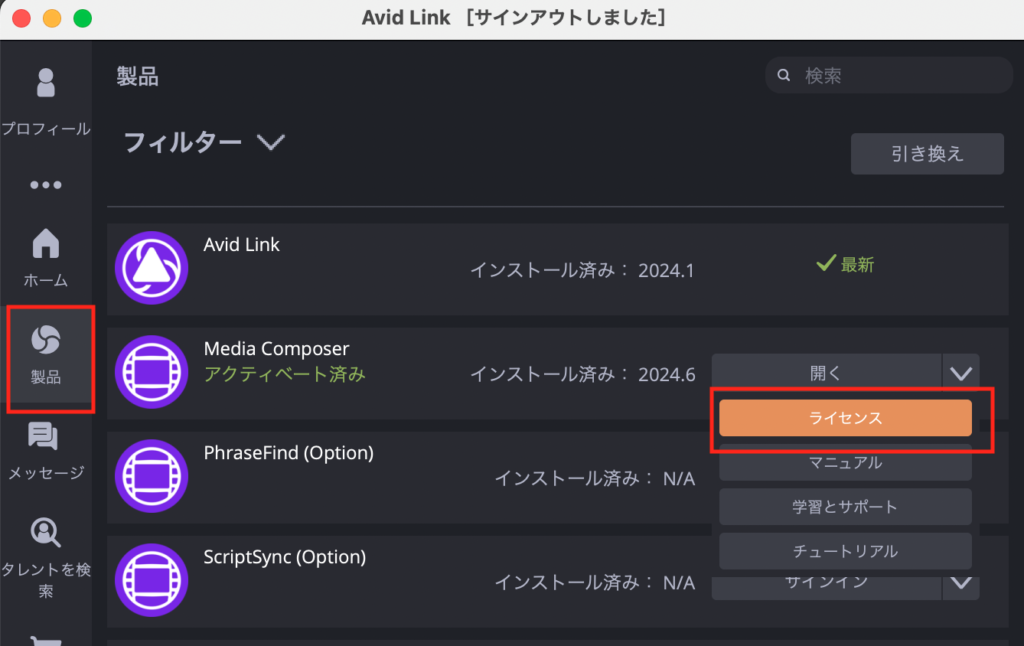
3.ライセンス認証画面が出てくるので、こちらでライセンス解除してください。
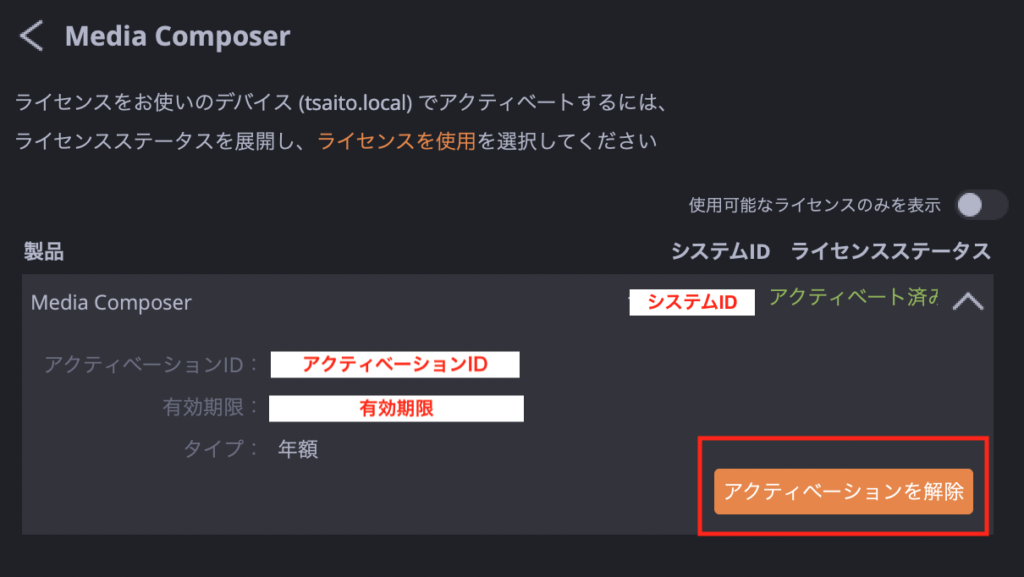
もしライセンス解除がうまくいかない場合は一度下記URLよりAvidLink最新をインストールしてからディアクティベーションが行えるか確認をしてください。
https://www.avid.com/ja/products/avid-link
4.その中でシステムIDとアクティベーションIDを入力する箇所があるため、そこに入力します。
その際にオンライン環境/オフライン環境でライセンス認証手順が変わるため、それぞれの方法を記載します。
・オンライン認証の場合
1.画面上の方でオンラインを選択します。
その中でシステムIDとアクティベーションIDを入力するところがあるためそこに入力します。
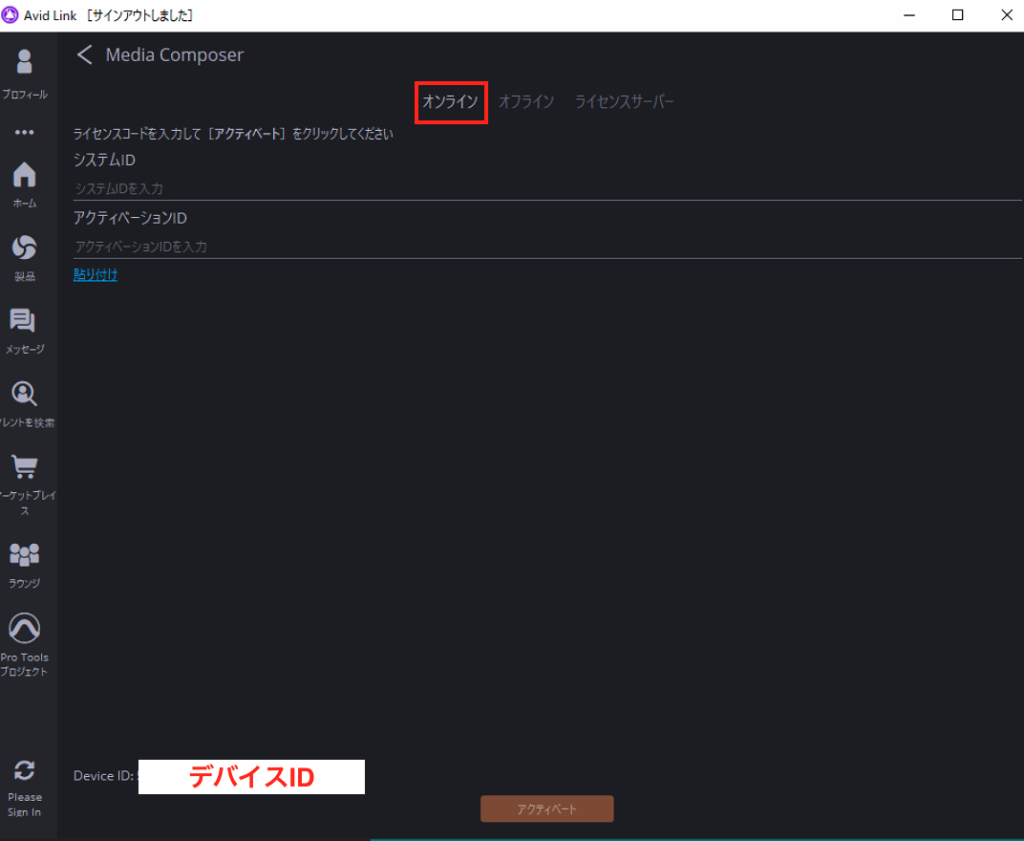
2.入力したらアクティベートを選択する。これでライセンス認証が完了です。
・オフライン認証の場合
※こちらはAvidMCがインターネット接続ができない場合に使用してください。
1.AvidMCを使用する端末のデバイスIDを確認します。
ライセンス入力画面の左下で確認できます。
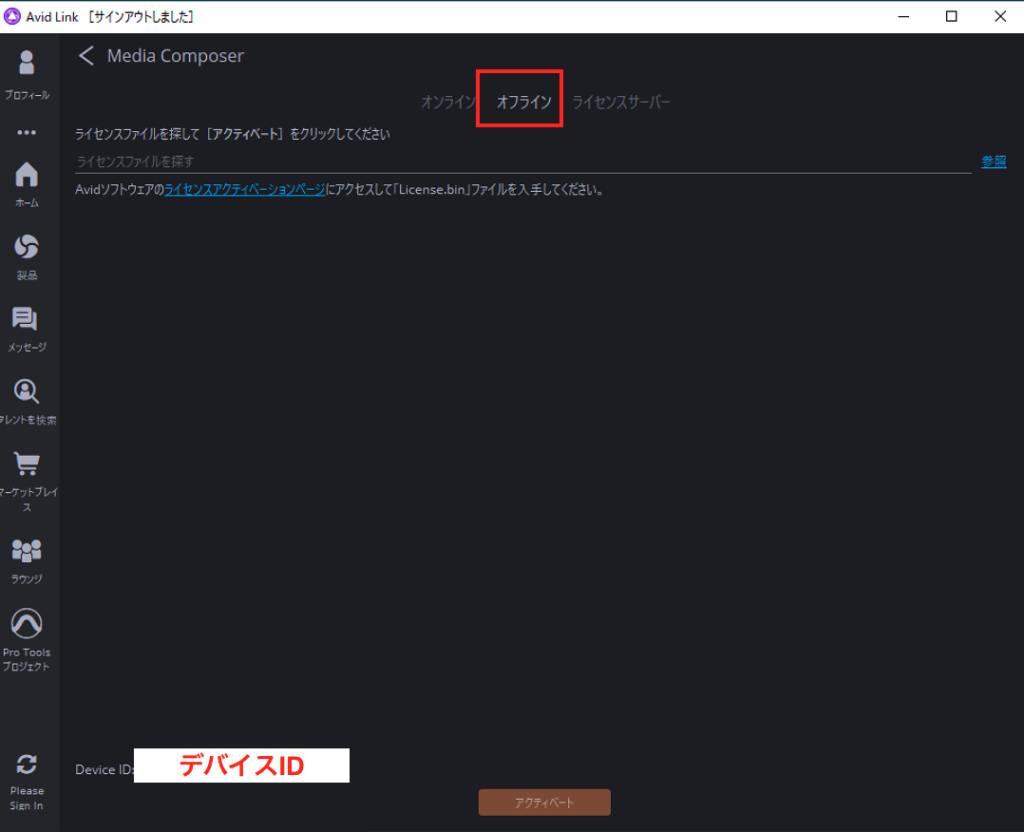
2.デバイスID確認後、インターネット接続が可能な端末で下記URLにアクセスします。
https://my.avid.com/products/indirectactivation
3.ページに入ると下記の画面が出てきますので、アクティベーションIDとシステムID、Avidを使用したい端末のデバイスIDをそれぞれ入力してください。
※デバイスIDは桁数が多いので間違えないように注意してください。
(システムIDはアクティベーションIDを入力後に要求されます。)
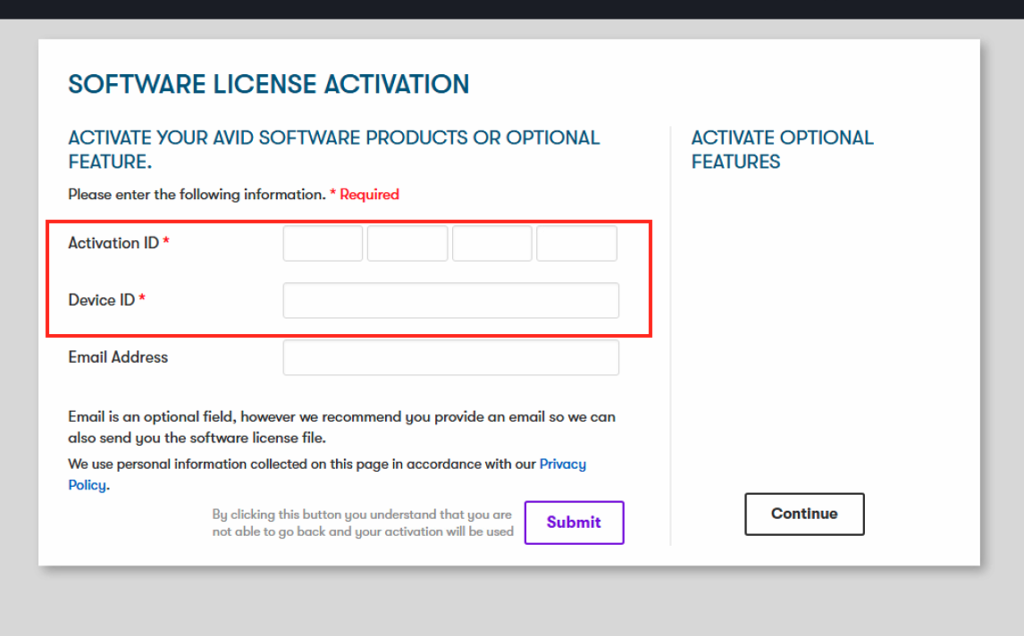
4.入力後画面下のSubmitをクリックするとファイルが出力されるため、そのファイルをAvidを使用する端末まで移動させてください。
5.AvidLinkを再度開き、製品>ライセンス画面でMediaComposerのライセンス一覧を開く。その際に画面上部の項目を”オフライン”を選択してください。
6.下記のような画面になったら画面右側の参照をクリックし、手順3,4で入手したライセンスを適用します。
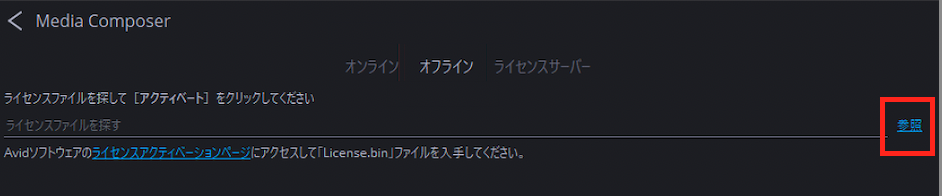
これでライセンス認証が完了です。
7. オンライン認証、オフライン認証ともに、ライセンス認証が完了した後にMediaComposerが正常に起動するかを確認してください。
以上。
※この記事は予告なく変更することがあります。

 1
1